레이어 검색 팔레트 [PRO/EX]
CLIP STUDIO PAINT의 [레이어 검색] 팔레트는 레이어 종류 등을 지정하여 조건에 맞는 레이어만 표시하는 팔레트입니다.
또한 표시된 레이어에서 사용할 수 있는 도구/보조 도구 선택, 레이어 작성 및 삭제 등 간단한 레이어 관리도 가능합니다.
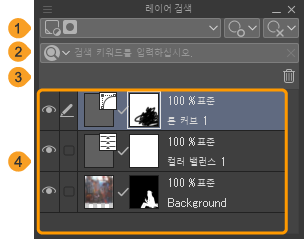
①속성 바
레이어 검색을 위한 메뉴가 세 가지로 나뉘어져 있습니다. 왼쪽부터 [표시 대상 레이어], [추출 조건], [제외 대상 조건]입니다. 맨 왼쪽의 [표시 대상 레이어]를 탭하면 표시할 레이어 종류를 선택할 수 있습니다.
가운데 [추출 조건]을 탭하면 검색할 레이어 설정을 선택할 수 있습니다. [표시], [잠금], [투명 픽셀 잠금], [참조 레이어] 중에서 선택할 수 있습니다.
맨 오른쪽의 [제외 대상 조건]을 탭하면 레이어 검색 결과에서 제외할 레이어 설정을 선택할 수 있습니다. [추출 조건]과 같은 네 가지 항목 외에 [밑그림], [편집 대상 폴더 밖], [편집 대상 컷 폴더 밖], [편집 대상 애니메이션 폴더 밖] 중에서 선택할 수 있습니다.
②키워드 검색 [EX]
키워드를 입력하면 레이어를 검색할 수 있습니다. 검색 대상은 레이어명입니다. 입력한 키워드가 포함된 레이어명으로 검색할 수 있습니다.
③커맨드 바
속성 바의 각 항목을 사용하여 검색한 레이어에 따라 표시가 변경됩니다.
맨 왼쪽에는 검색한 레이어에 해당하는 도구가 표시됩니다. 텍스트 레이어를 추출하면 [오브젝트] 보조 도구, [텍스트] 도구, [말풍선] 도구가 표시되어 탭하면 각 도구를 선택할 수 있습니다.
맨 오른쪽은 [레이어 삭제]입니다. 선택한 레이어를 삭제할 수 있습니다. 또한 검색한 레이어에 따라 레이어 신규 작성 버튼도 표시됩니다. 검색한 레이어와 같은 종류의 레이어를 추가할 수 있습니다.
④레이어 목록
[표시 대상 레이어], [추출 조건], [제외 대상 조건]에서 설정한 내용이 반영된 레이어 목록입니다. 레이어 선택, 표시 상태 전환 등은 가능하지만 레이어 정렬은 불가능합니다. 각 레이어의 콘텍스트 메뉴와 [레이어 검색] 팔레트 메뉴에서 레이어 설정도 할 수 있습니다.
레이어 검색 팔레트 표시
Windows/macOS/태블릿에서 [레이어 검색] 팔레트 표시를 전환하려면 [창] 메뉴 → [레이어 검색]을 선택합니다.
레이어 검색 팔레트 표시 변경
[레이어 검색] 팔레트 메뉴에서 [레이어 검색] 팔레트 표시를 변경할 수 있습니다. 표시 방법은 [레이어] 팔레트와 동일합니다. ‘레이어 팔레트 표시 변경’도 참조하세요.
섬네일 크기 변경
[레이어 검색] 팔레트 메뉴의 [섬네일 크기]에서 [레이어 검색] 팔레트의 섬네일 크기를 변경할 수 있습니다. 크기는 [없음], [최소], [소], [중], [대], [최대] 중에서 선택할 수 있습니다.
섬네일 표시 범위 변경
[레이어 검색] 팔레트 메뉴의 [섬네일 표시 설정]에서 [레이어 검색] 팔레트의 섬네일로 표시할 범위를 변경할 수 있습니다.
속성 바 표시
[레이어 검색] 팔레트 메뉴에서 [속성 바 표시]를 선택하면 [레이어 검색] 팔레트의 속성 바 표시 여부를 전환할 수 있습니다. EX는 키워드 검색 표시도 전환됩니다.
커맨드 바 표시
[레이어 검색] 팔레트의 메뉴에서 [커맨드 바 표시]를 선택하면 [레이어 검색] 팔레트의 커맨드 바 표시/비표시를 전환할 수 있습니다.